WordPress gilt mit einem Marktanteil von 65% als das meistverwendete CMS weltweit (Quelle: Statista). Die wenigsten jedoch achten darauf Ihre Seite auch mit Hilfe eines Backups zu sichern. Mach Du es anders und sichere Deine Seite mit Updraft Plus.
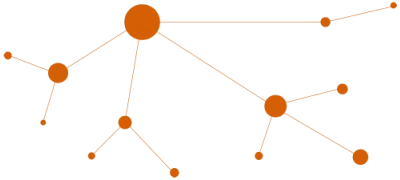
Updraft Plus – So erstellst Du Website Backups
Jeder kennt es: Wichtige Arzttermine, wie etwa der Zahnarzt, werden so lange aufgeschoben, bis es zu Beschwerden kommt. So auch Backups von Webseiten. Anstatt erst zu reagieren, wenn es zu spät ist, solltest Du Deine mit WordPress erstellte Website regelmäßig mit dem Plugin UpdraftPlus sichern. Erfahre in diesem Artikel mehr zu dem Backup Plugin von WordPress.
Das findest Du auf dieser Seite
Was ist unter Updraft Plus zu verstehen?
Updraftplus ist ein Backup Plugin und wurde für das CMS-System von WordPress entwickelt. Du kannst hiermit bequem und komfortabel WordPress Backups von Deiner Website erstellen. Denn wer ein Content Management System (CMS) nutzt, sollte sich auch über die Sicherung seiner Daten Gedanken machen. Wer keine Backups macht, der muss in Kauf nehmen, dass im schlimmsten Falle alle Daten seiner WordPress Website verloren sind.
Zwar geben die Entwickler rund um das Projekt WordPress ihr Bestes, um ein möglichst stabiles und sicheres CMS-System zu entwickeln, aber ein System-Crash kann niemals zu hundert Prozent ausgeschlossen werden. Bei jedem neuen WordPress- oder Plugin-Update kann nämlich etwas schief gehen, sodass plötzlich das ganze System nicht mehr funktioniert oder Daten fehlen. Genau in solchen Fällen sind Backup Plugins besonders wichtig.
Warum verwendet man Updraft Plus?
Wie zu Beginn schon erwähnt, nutzt man das Plugin Updraftplus, um WordPress Backups (also Sicherungen) zu erstellen. Da ein Backup in der Regel nicht ausreicht, sollten Backups regelmäßig erstellt werden. Nur so ist garantiert, dass die Wiederherstellung der aktuellen Website (auch Restore genannt) gelingt. So sicherst Du, dass Deine bisherigen Online Marketing Maßnahmen nicht umsonst waren.
Mit dem Anlegen eines WordPress Backups werden die wichtigsten Dateien der Webseite und die Datenbank selbst gesichert. Da es sich bei Updraftplus um ein Backup Plugin handelt, ist die zusätzliche Software in WordPress schnell installiert und sofort einsetzbar. Wie bei allen guten WordPress Plugins gibt es regelmäßig Updates und die Software ist mit älteren WordPress-Versionen kompatibel.
Aber warum sollte man überhaupt eine Webseite sichern? Liegt diese nicht auf einem separaten Server und ist somit in guten Händen? Leider nein. Jedes neue Plugin oder sogar ein WordPress Update kann dazu führen, dass Dateien kaputt gehen können. In einem Worst-Case-Szenario funktioniert plötzlich die ganze Webseite nicht mehr.
Dann ist man über ein Backup froh. Denn im schlimmsten Falle wäre alles weg: Bilder, Slider, Texte, Kommentare und Bewertungen. Das ist ärgerlich, muss aber dank einer existierenden Sicherung nicht sein. Da regelmäßige Backups wichtig sind, macht es Sinn im Rahmen der Online Marketing Strategien hierzu ein hochwertiges Plugin wie Updraft Plus zu verwenden.
Abschließend die vier häufigsten Gründe für den Ausfall einer WordPress-Installation:
- Aufgrund von beschädigten oder fehlenden systemrelevanten Dateien ist die Website verschwunden bzw. kann nicht mehr vollständig geladen werden.
- Die Website wurde gehackt oder ist mit Viren befallen. Auch hier ist es wichtig mithilfe eines WordPress Backups eine ältere Version der WordPress Website wiederherstellen zu können.
- Nach einem Relaunch der Website oder Umzug auf eine neue Domain können ebenfalls technische Probleme auftauchen, die einen Restore notwendig machen.
- Ein Update von WordPress oder eines Plugins wurde nicht korrekt installiert, weswegen die frühere Version von WordPress benötigt wird.
Die Leute wissen nicht, was Sie wollen, bis man es ihnen anbietet.
Terence Conran
Welche Vorteile bietet das Plugin auf WordPress?
Sucht man im WordPress Repository nach einem geeigneten Backup Plugin, so wird man feststellen, dass Updraftplus eines der beliebtesten Plugins für WordPress Sicherungen ist. Anders als beim Incremental Backup müssen hier jedoch immer wieder neue Ordner der Datensicherung erstellt werden. Dennoch sprechen über dreitausend Bewertungen und über zwei Millionen WordPress Installationen für sich. Aber welche Vorteile bietet das Plugin?
Während viele Plugins einzelne Funktionen aus dem Bereich WordPress Backup zur Verfügung stellen, bietet Updraft Plus ein Gesamtpaket aller benötigten Funktionen. Egal, ob vollständige Speicherung der Website oder einer einzelnen Datenbank, mit einem Klick lassen sich die gewünschten Daten sichern. Die Basisfunktionen des Plugins Updraftplus Free sind kostenlos und einfach zu bedienen. Weitere Funktionen wie Klonen, Migration oder Backups von externen Dateien können durch kostenpflichtige Add-Ons hinzugefügt werden.
Besonders wichtig war den Entwicklern von UpdraftPlus, dass ihre Software intuitiv und einfach zu bedienen ist. Sollte es einmal zu einem Ausfall der Webseite kommen, so ist die WordPress Datenbank schnell wiederherstellbar. Außerdem können WordPress Backups auf externen Speicherplätzen wie Dropbox oder UpdraftVault gesichert werden. Das ist von Vorteil, denn wenn die WordPress Installation komplett zerstört ist, hat man keinen Zugang mehr auf das Backup System von WordPress.
Daher empfiehlt es sich immer im Rahmen der Internet Marketing Strategie auch eine externe Sicherung der Daten anzulegen. Mit Premium kannst Du sogar mehrere externe Speicherorte festlegen und Deine Daten automatisiert sichern. Hinsichtlich Aktualität und Kompatibilität des Plugins bemühen sich die Entwickler stets möglichst zeitnah neue Updates zur Verfügung zu stellen.
Möchtest Du mehr über das Thema erfahren, oder hast Fragen zu weiteren Themen, wie Incremental Backups, oder der Verwaltung der Datenbank mit phpMyAdmin? Dann kontaktiere gerne unseren Experten.


Gutes Webdesign besteht nicht daraus, einfach ein paar „Kauf“-Buttons auf der Website zu platzieren und dann zu erwarten, dass Deine Besucher kaufen werden.
Warum solltest Du WordPress Backups mit Updraftplus erstellen?
Je nach Hoster werden Backups automatisch gemacht. Hierbei solltest Du unbedingt klären, ob die Sicherung zusätzlich angeboten wird oder in Deinem Webspace Paket enthalten ist. Denn eine Sicherung der Daten sowie der Datenbank kann Dich in den schlimmsten Fällen vor einem kompletten Datenverlust bewahren.
Aber Du musst Dich nicht zwingend auf Deinen Provider verlassen. In den letzten Jahren ist der Umfang an sinnvollen WordPress Plugins gestiegen, sodass Du Deine Webseite mit allen möglichen Funktionen und Einstellungen erweitern kannst.
Das Tolle an Updraftplus ist, dass Du sowohl manuelle als auch automatische Backups durchführen kannst. Du bestimmst, wann und wie häufig das WordPress Backup erfolgt. Wenn Du Dich ausschließlich auf Deinen Provider verlässt, hast Du keinen Einfluss auf die Häufigkeit der Sicherungen. Aber gerade dieser Punkt kann beim Wiederherstellen Deiner WordPress Datenbank entscheidend sein.
Grundsätzlich solltest Du bei großen inhaltlichen Änderungen auf Deinen Seiten immer ein manuelles Backup erstellen. Dasselbe gilt auch dann, wenn Du ein WordPress Update installierst. Da WordPress sehr stabil ist, passiert oft nichts. Aber hier verbirgt sich eine Risikoquelle, die gern unterschätzt wird. Auch Plugins, die tiefen Zugriff auf die Dateien-Struktur der Webseite haben, können nach einem Update das System komplett zerschießen. Deshalb solltest Du auch für diesen Fall ein manuelles Backup erstellen.
Zusätzlich empfiehlt es sich auch noch automatische Backups zu erstellen. Mit Updraftplus kannst Du Deine Sicherung bequem und einfach per Klick planen. Je nach Wunsch und Häufigkeit kannst Du in den Einstellungen monatliche, wöchentliche, 14-tägliche oder tägliche Sicherungen auswählen. Es gibt sogar die Möglichkeit alle zwölf, acht oder vier Stunden eine Sicherung zu erstellen.
Mit Updraftplus kannst Du manuelle und automatische Updates erstellen und bist somit bestens vor einem Systemcrash geschützt. So werden Deine SEM Suchmaschinenoptimierung Maßnahmen nicht umsonst gewesen sein.
Was wird beim WordPress Backup gesichert?
Bei einem kompletten Backup werden folgende Bereiche gesichert:
- Daten der Website: Hiermit sind alle Elemente der Webseite wie Texte, Bilder, verwendete Plugins und Einstellungen des Themes gemeint. Bei einem WordPress Backup wird die komplette Ordner-Struktur, die auf dem FTP-Server liegt, per Klick gesichert. Möchte man die Seiten anschließend wiederherstellen, stehen die Daten zur Verfügung und können im Webspace hochgeladen werden.
- Datenbank-Sicherung: Bei WordPress ist die Sicherung der reinen Website Dateien nicht ausreichend. Für einen Restore der Seiten muss auch die Website-Struktur gesichert werden. Diese befindet sich in einer Datenbank, die Du mit phpMyAdmin verwaltest. Der zugehörige Ordner muss ebenfalls gespeichert werden. Sollte man die Sicherung der Datenbank vergessen haben, dann fehlt die richtige Zuordnung der einzelnen Website Elemente. In diesem Fall muss alles neu installiert werden.
Allerdings gibt es eine Notlösung. Viele Webspace Anbieter speichern mittlerweile komplette User-Accounts, die sich wiederherstellen lassen. Damit es aber erst gar nicht so weit kommt, sollte man stets beides sichern: Ordner-Struktur der Webseite und die Datenbank.
Bring Deine Website 2024 eine Ebene weiter!
90 Minuten gratis Beratung
Landingpage
erstellen
Durch ein überarbeitetes Webdesign Stammkunden begeistern und Neukunden gewinnen!
Website
erstellen
Präsentiere Dein Unternehmen noch professioneller und für Google optimiert!
Onlineshop
Website
Steigere Deine Onlineumsätze und gewinne neue Kunden dazu!
Wie funktioniert Updraftplus?
Nachdem Du das Plugin mit Hilfe der Kommandozeilen-Benutzeroberfläche WP-CLI oder direkt über den WordPress-Administrationsbereich installiert hast, wird im WordPress Dashboard ein neuer Menüpunkt unter „Einstellungen“ angelegt. Dieser heißt „UpdraftPlus Sicherungen“. Hier musst Du festlegen, wie die zukünftigen Sicherungen Deiner WordPress Website durchgeführt werden sollen. Die Frage „Wie das geht“ beantworten Dir zahlreiche Videos auf YouTube bis ins letzte Detail.
Wir haben für Dich die wichtigsten Punkte in folgende Schritte zusammengefasst:
In sieben Schritten zu einem Backup
Damit Du Dein erstes Backup erstellen kannst, musst Du eine von drei Möglichkeiten wählen: „Jetzt sichern“, „Wiederherstellen“ oder „Klonen/Migrieren“.
Nachdem Du „Jetzt sichern“ angeklickt hast, musst Du entscheiden, ob Du manuell oder automatisch sichern möchtest.
Entscheidest Du Dich für die automatische Sicherung, dann hast Du die Möglichkeit einen Sicherungsplan festzulegen. In diesem Zuge legst Du die Häufigkeit der Sicherung und die Anzahl der aufbewahrten Backups fest. Je nachdem wie aktiv Du Deine Seiten betreibst, solltest Du täglich bis wöchentlich sichern.
Im nächsten Schritt wählst Du den Speicherort für Deine Sicherung aus. Diese kannst Du auf einem Online Speicher (z.B. Dropbox oder OneDrive), auf Deinem FTP-Server mittels Filezilla oder Deinem lokalen Rechner speichern. Zusätzlich gibt es die Möglichkeit das Backup an Deine E-Mail-Adresse zu verschicken. Diese Funktion ist aber bei großen Datenmengen nicht zu empfehlen. Wenn Du Deine Daten auf dem FTP-Server sichern willst, brauchst Du zusätzlich die FTP Login-Daten für Filezilla wie das FTP-Passwort und den Benutzernamen.
Nun bestimmst Du welche Daten gesichert werden sollen. Du kannst Sie einzeln aus- und abwählen. Zur Verfügung stehen die Punkte „Plug-ins“, „Themes“, „Uploads“ und „Weitere Daten des Verzeichnisses WP-Content“. Außerdem kannst Du auch Daten von der Sicherung ausschließen.
Abschließend beendest Du die Konfiguration Deiner Sicherung und klickst auf den Button „jetzt sichern“ unter dem Reiter „Backup/ Restore“. Jetzt wird ein Backup angelegt.
Im vorletzten Schritt hast Du noch die Möglichkeit die Funktionen „Datenverschlüsselung“, „E-Mail-Benachrichtigung“ und „Experten-Einstellungen“ auszuwählen. Wichtig: die Datenverschlüsselung ist eine Premium Funktion.
Restore eines Backups
Die Wiederherstellung eines Backups ist unkompliziert und lässt sich in wenigen Minuten bewerkstelligen. Unter dem Reiter „Backup/ Restore“ findest Du Deine letzten gespeicherten Sicherungen. Jetzt wählst Du das gewünschte Backup aus und klickst auf den Button „Wiederherstellen“. Übrigens kannst Du auch Backups löschen. Den Button hierfür findest Du direkt neben „Wiederherstellen“.
In nächsten Schritt musst Du auswählen welche Daten Du wiederherstellen willst. Wählst Du beispielsweise „Theme“ aus, ersetzt das Tool alle aktuellen Themes Daten durch das Backup. Zur Auswahl stehen:
- Plugins
- Themes
- Uploads
- Andere
- Datenbank
Anschließend musst Du Deine Wahl bestätigen und die Wiederherstellung starten. Nachdem der Restore erfolgreich durchgeführt wurde, erhältst Du eine Erfolgsmeldung.
Personenbezogene Daten und Datenschutzerklärung
Bei Backups solltest Du grundsätzlich darauf achten, dass Du bei kundenbezogenen Daten die Richtlinien der DSGVO einhältst. Des Weiteren solltest Du, sofern Du diese Daten bei einem Cloud-Anbieter wie Dropbox speichern möchtest, mit dem Anbieter ein AV-Vertrag abschließen. Noch einfacher geht es, wenn Du das Premium Paket, UpdraftPlus Premium, nutzt. Bei dem Premium Paket hast Du die Möglichkeit die Daten vor dem Speichern zu verschlüsseln.
Gerne unterstützen wir Dich bei dem Installieren des Backup Plugins. Zudem kannst Du bei uns von einer kostenlosen Sichtbarkeitsanalyse profitieren, mittels der wir das Potenzial Deiner Website, einen Top-Ranking Platz bei Google zu ergattern, feststellen können. Klingt das für Dich verlockend? So klicke bei Interesse einfach auf den nachfolgenden Button:
Detaillierte Auswertung und direkte Optimierungs-
vorschläge, komplett kostenlos und unverbindlich.
Detaillierte Auswertung und direkte Optimierungsvorschläge, komplett kostenlos und unverbindlich.
Fazit
Jeder Website Besitzer sollte in regelmäßigen Abständen Backups seiner Seite erstellen. Entweder auf dem eignen Computer mittels Filezilla oder auf externen Speichern, wie der Dropbox. Sollte das Worst-Case-Szenario einsetzen, dass Daten aufgrund von Updates kaputtgegangen sind oder ein Hackingangriff stattfand, ist es dank des Updraft Plus Backups möglich, die in WordPress erstellte Website in kurzer Zeit wieder herzustellen. Handele also nicht grob fahrlässig, sondern sichere zeitnah Deine Seite mittels eines Backups.
Du hast Fragen zu Updraft Plus?
Hier findest Du passende Antworten!
Hier findest Du passende Antworten!
Das Plug-in lässt sich in drei einfachen Schritten installieren:
- Die Installation der Backup Lösung Updraft Plus verläuft wie bei jedem anderen WordPress Plugin. Im ersten Schritt suchst Du in Deinem WordPress Backend den Menüpunkt „Plugins“ und wählst den Unterpunkt „Installieren“ aus.
- Anschließend öffnet sich eine Übersichtsseite, auf der Du das Plug-in suchen kannst. Durch die Eingabe des Namens im Suchfeld kannst Du Updraft Plus finden. Jetzt klicke einfach auf „Plugin hinzufügen“, damit die Installation beginnt.
- Nach der Installation erscheint der neue Ordner auf dem FTP-Server sowie der entsprechende Menüpunkt in WordPress. Um das Plugin zum Laufen zu bringen, solltest Du es noch aktivieren.
Du möchtest noch mehr Wissen?
